Propaganda
 MakeUseOf teve uma recente doar Diga adeus ao Flash Video Blues com SWF & FLV Toolbox [Giveaway] consulte Mais informação para uma ferramenta de conversão em flash muito útil, geralmente bastante difícil de encontrar de graça (como converter vídeos em flash em arquivos GIF animados e protetores de tela).
MakeUseOf teve uma recente doar Diga adeus ao Flash Video Blues com SWF & FLV Toolbox [Giveaway] consulte Mais informação para uma ferramenta de conversão em flash muito útil, geralmente bastante difícil de encontrar de graça (como converter vídeos em flash em arquivos GIF animados e protetores de tela).
Você também viu como converter Arquivos PDF em um filme em flash Como converter um arquivo PDF em um filme em Flash consulte Mais informação , crio sites em flash Como criar um site em Flash de aparência profissional gratuitamente consulte Mais informação , baixar e reproduzir arquivos SWF e FLV Baixe e reproduza arquivos Flash usando o SWF & FLV Player consulte Mais informação e faça o seu galerias de flash Como baixar jogos em flash para jogar offlineA Adobe não oferece mais suporte ao Flash depois de 2020. Veja como baixar jogos em Flash para jogar offline. consulte Mais informação . Agora você pode criar animações e apresentações em flash usando o aplicativo muito fácil de usar, Apresentador Powerbullet.
Powerbullet é um pequeno download (2,6MB; 7,41 MB depois de instalado) que permite a qualquer pessoa criar, de acordo com o site,
apresentações em várias páginasque são comumente usados em brochuras e catálogos eletrônicos de vendas, telas de apresentação, tutoriais, apresentações de slides e projetos de alunos.
Realmente, você não precisa de muita experiência técnica para criar animações lisas.
Adicionando e criando elementos de página
Você pode arrastar e soltar qualquer imagem PNG, GIF ou JPEG (ou pressionar Ctrl + Shift + I para inserir imagens) e sons MP3 ou WAV ou gravações de voz (ou vá para Inserir > Som da página ou sobreposição SWF) na área de trabalho do Powerbullet, que consiste em uma página (semelhante a um slide do Powerpoint).
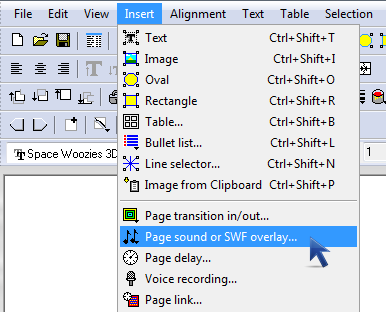
Seu produto pode ter várias páginas, o que permite criar animações contínuas, se assim você escolher. Se você incluir mais de uma página, poderá adicionar setas entre as páginas que puder clique em para fazer a transição para a próxima página ou também pode optar por continuar automaticamente com as seguintes página.
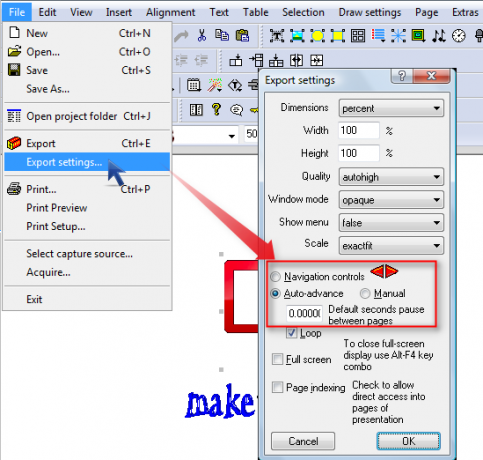
Você também pode inserir texto (ou pressionar Ctrl + Shift + T), formas (pressione Ctrl + Shift + O para ovais e Ctrl + Shift + R retângulos que podem se tornar fundos coloridos para sua página), linhas (ou pressione Ctrl + Shift + N), lista de marcadores (ou Ctrl + Shift + L) e tabelas (Ctrl + Shift + B) e você pode até colar uma imagem da área de transferência (pressionando Ctrl + Shift + P). Por padrão, você terá o Barra de inserção botões para acesso mais rápido a qualquer elemento que você queira adicionar.
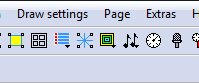
Para criar um plano de fundo com um bom gradiente, siga as etapas deste tutorial da extraordinária tecnologia do YouTube, Tinkernut:
Animando elementos da página
Clique com o botão direito do mouse em qualquer imagem ou texto que você adicionou à sua página e selecione Efeitos do item (como alternativa, pressione Ctrl + \ ou selecione um elemento, vá para Seleção > Animação e efeitos).
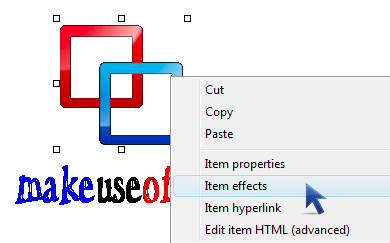
Existem mais de 20 efeitos diferentes que você pode usar para apimentar uma apresentação chata.

Você também tem as opções para repetir a animação e definir um atraso para que seus elementos apareçam animados em momentos diferentes.

Para visualizar esses efeitos na página atual, pressione F2 ou vá para Página na barra de menus e selecione Pré-visualização.
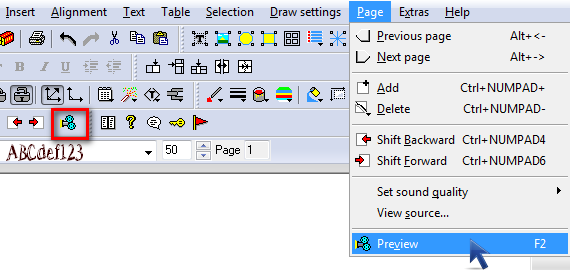
Isso abrirá o navegador da web padrão e reproduzirá a apresentação em flash. Para ver toda a apresentação (e não apenas a página atual, que é o que você recebe com Pré-visualização), você precisará salvar seu trabalho e usar o recurso Exportar (Ctrl + E).
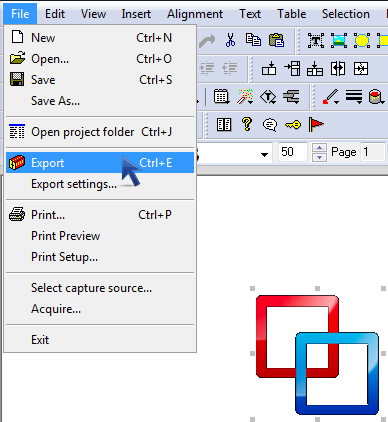
Depois disso, você terá uma pasta Powerbullet no local escolhido (no meu caso, meu Dropbox) e várias arquivos que agora você pode compartilhar com outras pessoas: um executável do Windows, o arquivo flash (no formato SWF) e o arquivo .htm.

Você pode copiar os arquivos flash e .htm para o servidor FTP, como o Tinkernut faz para um banner introdutório rápido em que os usuários podem clicar e acessar um site (se você definiu anteriormente um hiperlink, o que é facilmente alcançado acessando para Inserir > Link da página).
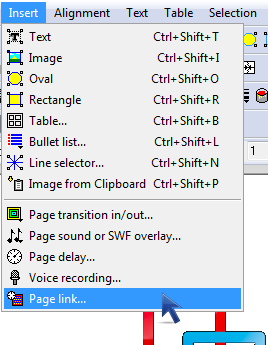
Com essa página .htm, você poderá vê-la no seu navegador da web, mas também poderá tentar o Leitor SWF e FLV Baixe e reproduza arquivos Flash usando o SWF & FLV Player consulte Mais informação .
Aqui está uma breve apresentação em flash feita no Powerbullet:
Se você conhece programas gratuitos similares, informe-nos nos comentários!
Crédito da imagem: ScottCopeland
Jessica está interessada em qualquer coisa que melhore a produtividade pessoal e que seja de código aberto.


